TEKNOSID.COM – Anda sering menyimpan nama pengguna (username) dan kata sandi (password) pada browser yang Anda pakai? dan Anda lupa password nya? Maka dari itu Anda bisa melihat username dan password yang tersimpan, pada menu ‘Password’
Namun Anda tak tahu letak menu tersebut, tenang. Kami akan memberikan langkah-langkah cara untuk melihat username dan password yang tersimpan pada browser Google Chrome.
Langkah-langkah:
Google Chrome Desktop
- Buka browser Google Chrome, kemudian klik ikon tiga titik (⋮) yang berada disudut kanan atas, kemudian pilih Settings
- Selanjutnya, untuk mempermudah masuk ke menu Password, pada kolom pencarian masukan kata kunci ‘Password’. Kemudian akan muncul dibagian Autofill, dan klik Password.
- Cara manual: Masuk Settings > Pilih menu Autofill > Pilih menu Password
- Nah nantinya akan muncul, kumpulan username dan password yang Anda simpan di browser Google Chrome. Klik ikon mata untuk melihat password-nya, namun jika komputer Anda memiliki Password Anda harus memasukan password komputer terlebih dahulu.
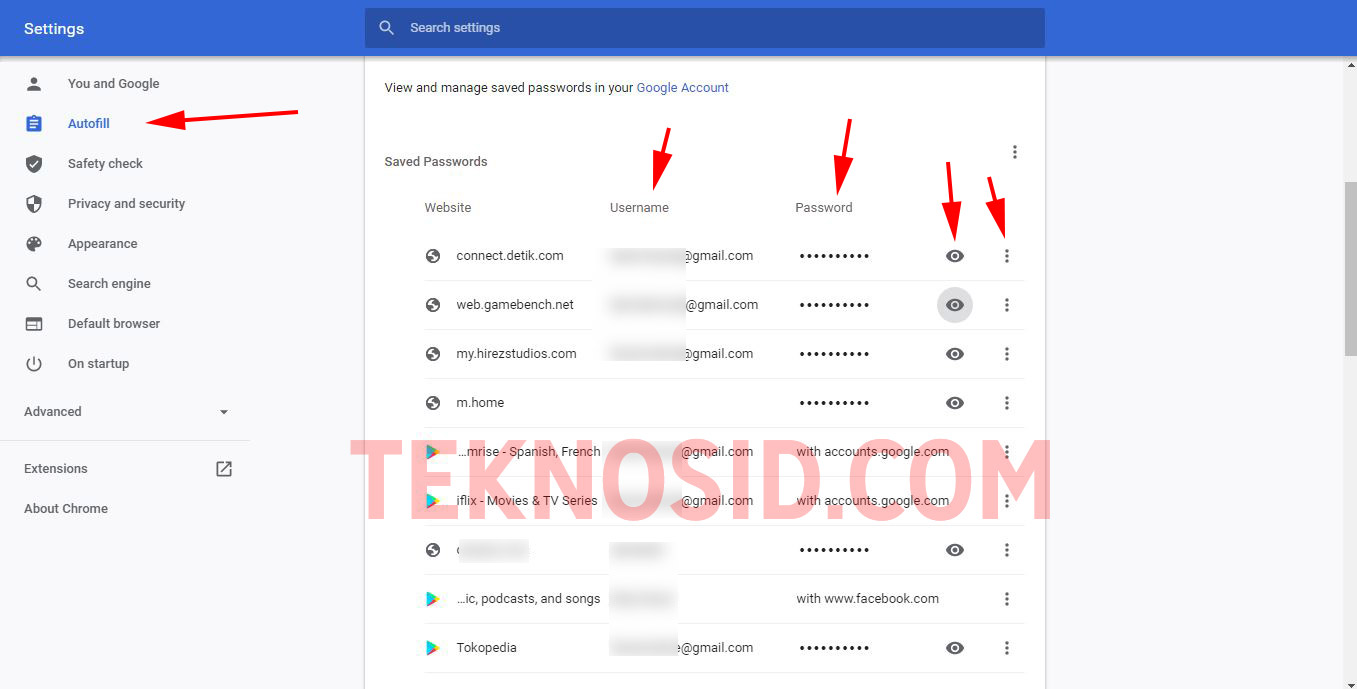
Google Chrome Mobile (Android)
- Buka Mozilla Firefox, kemudian tap ikon tiga titik (⋮), yang berada disudut kanan tas, kemudian pilih Settings
- Pilih Password, nah disini akan muncul kumpulan situs web yang pernah Anda masuki dan disimpan kata sandinya.
- Jika sudah tersedia, tap situs web yang ingin Anda lihat kata sandinya kemudian tap ikon mata

Bilamana ponsel tersebut sudah diatur keamanan, entah itu pola atau pin, Anda akan diperintah untuk memasukan pin tersebut. Jadi tak perlu khawatir, dan pastikan Anda juga sudah mengatur keamanan pada smartphone Anda.
–
Menurut saya Google Chrome untuk menyimpan username dan password tempat paling aman dibandingkan browser lain, karna ketika ingin melihat kata sandi, Anda diharuskan memasukan kata sandi pada perangkatnya entah itu kata sandi komputer ataupun dari smartphone.
Itulah cara melihat nama pengguna/alamat e-mail dan kata sandi yang tersimpan pada browser Google Chrome semoga dapat membantu.


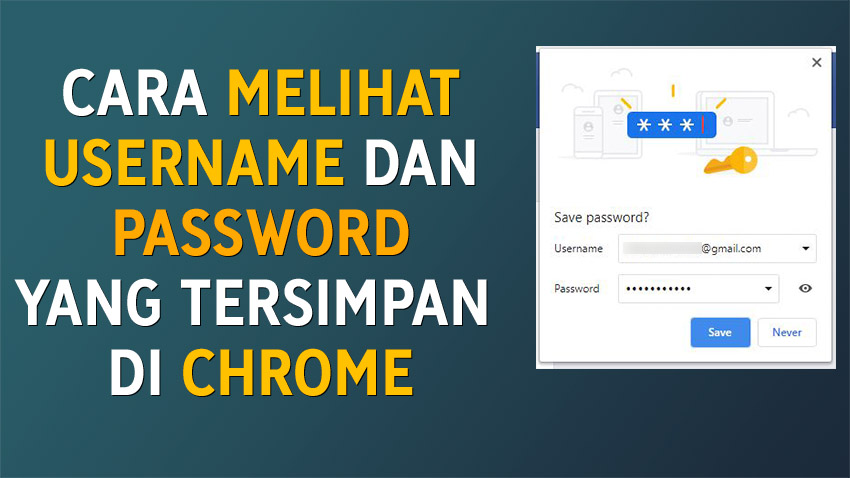










![Kumpulan ROM Xiaomi Redmi 3 : Stabil China / Developer / Distributor [UPDATE]](https://www.teknosid.com/wp-content/uploads/2016/05/xiaomi-redmi-3-copy.jpg-100x70.jpg)


